win10不能卸载更新怎么回事 win10有些更新无法卸载如何解决
很多人在电脑中都会安装各种更新来使用,有时候一些更新有问题就会将其卸载,可是有部分win10系统用户却遇到了不能卸载更新的情况,还提示“已安装更新无法卸载”,遇到这样的问题该怎么办呢,本文这就给大家介绍一下win10有些更新无法卸载的详细解决方法。
方法一:
1. 按下【windows+i】组合键打开windows 设置,点击底部的【更新和安全】;
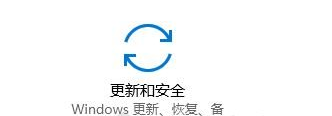
2. 在右侧点击【更新历史记录】;
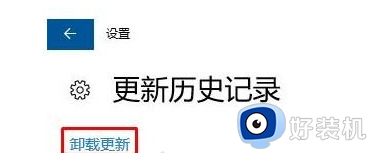
3. 在【更新历史记录】下点击【卸载更新】按钮;
4. 在对应补丁上单击右键,选择【卸载】即可!
方法二:
1. 在开始菜单上单击鼠标右键,在弹出菜单中点【程序和功能】;

2. 点击左上角的【查看已安装的更新】;
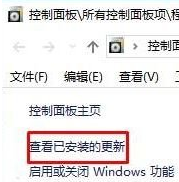
3. 在对应补丁上单击右键,点击【卸载】按提示进行卸载即可。
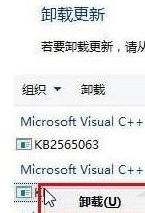
方法三:
1. 按下win+s打开搜索框,然后我们搜索 cmd ,在弹出的搜索结果中的“命令提示符”上单击右键,选择“以管理员身份运行”;
2. 打开命令提示符之后,在命令提示符窗口输入 wusa /?,按下回车键;
3. 输入命令后会弹出一个新的命令提示符窗口,红框标出的即卸载系统更新的命令行语法;
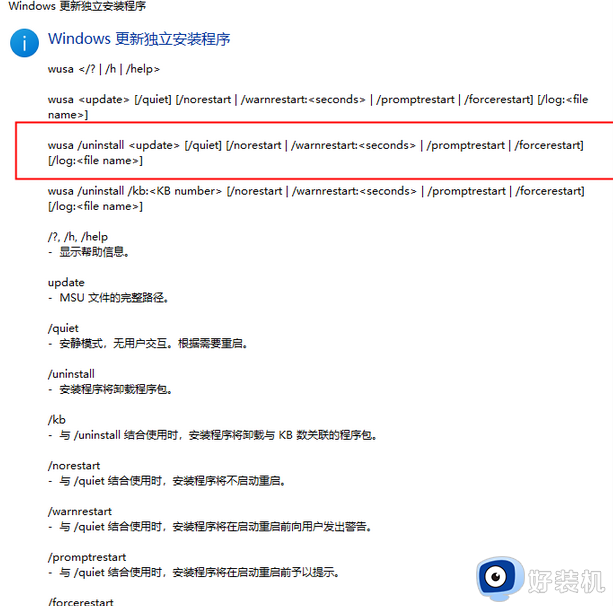
4. 照上述命令语法,找到卸载更新的语句;
5. 其中,/uninstall 表示卸载,/kb:XXXXXXX 为要卸载的更新。回车以后,指定的更新即可完美卸载。

方法四:
1. 确认你要卸载的更新代号;
2. 打开 C:WindowsservicingPackages 目录;
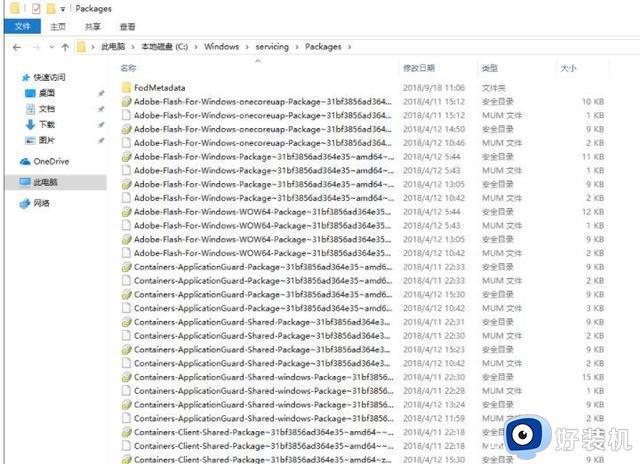
3. 搜索更新代号;
4. 打开所有的 .mum 文件,内容其实是XML文件。修改其中 permanence=“perment” 为 permanence=“removable” ;
5. 保存,需要管理员权限;
6. 保存之后,再去卸载更新,右键出现卸载可正常卸载更新。
以上给大家介绍的就是win10不能卸载更新的详细解决方法,如果你有遇到了一样的情况,就可以学习上述方法步骤来进行解决吧。
win10不能卸载更新怎么回事 win10有些更新无法卸载如何解决相关教程
- win10卸载更新没有卸载按钮怎么回事 windows10卸载更新没有卸载按钮如何解决
- win10更新不能卸载怎么办 win10更新后无法卸载解决方法
- win10卸载更新补丁没有卸载选项了怎么回事 win10卸载更新没有卸载按钮如何处理
- win10更新补丁卸载不掉怎么办 win10更新补丁卸载不了解决方法
- win10更新文件卸载不了怎么解决 win10无法卸载更新文件的解决方法
- 怎么卸载win10更新的补丁 win10卸载最近更新的系统补丁教程
- 更新win10补丁卸载不了怎么办 win10卸载补丁没反应如何解决
- 怎么卸载win10更新的补丁 win10卸载已安装的更新的方法
- win10如何卸载系统更新补丁 win10怎样卸载系统更新补丁
- win10卸载更新卸载不了怎么办 win10安全更新卸载不掉的具体方法
- win10拼音打字没有预选框怎么办 win10微软拼音打字没有选字框修复方法
- win10你的电脑不能投影到其他屏幕怎么回事 win10电脑提示你的电脑不能投影到其他屏幕如何处理
- win10任务栏没反应怎么办 win10任务栏无响应如何修复
- win10频繁断网重启才能连上怎么回事?win10老是断网需重启如何解决
- win10批量卸载字体的步骤 win10如何批量卸载字体
- win10配置在哪里看 win10配置怎么看
win10教程推荐
- 1 win10亮度调节失效怎么办 win10亮度调节没有反应处理方法
- 2 win10屏幕分辨率被锁定了怎么解除 win10电脑屏幕分辨率被锁定解决方法
- 3 win10怎么看电脑配置和型号 电脑windows10在哪里看配置
- 4 win10内存16g可用8g怎么办 win10内存16g显示只有8g可用完美解决方法
- 5 win10的ipv4怎么设置地址 win10如何设置ipv4地址
- 6 苹果电脑双系统win10启动不了怎么办 苹果双系统进不去win10系统处理方法
- 7 win10更换系统盘如何设置 win10电脑怎么更换系统盘
- 8 win10输入法没了语言栏也消失了怎么回事 win10输入法语言栏不见了如何解决
- 9 win10资源管理器卡死无响应怎么办 win10资源管理器未响应死机处理方法
- 10 win10没有自带游戏怎么办 win10系统自带游戏隐藏了的解决办法
